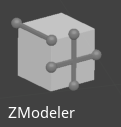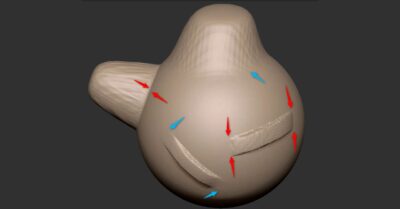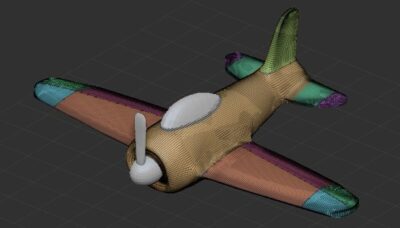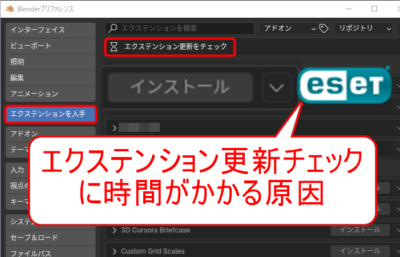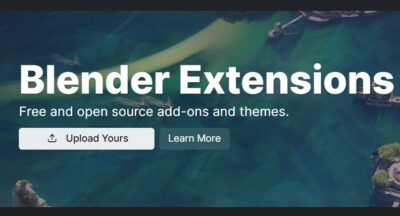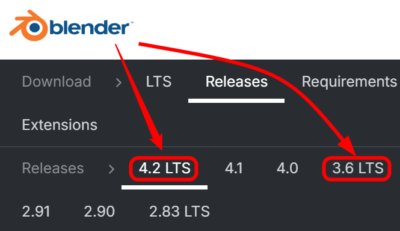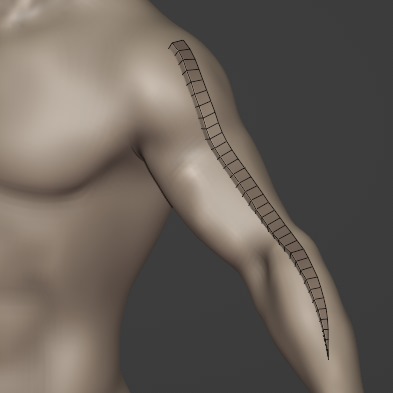(約 5,000文字の記事です。)
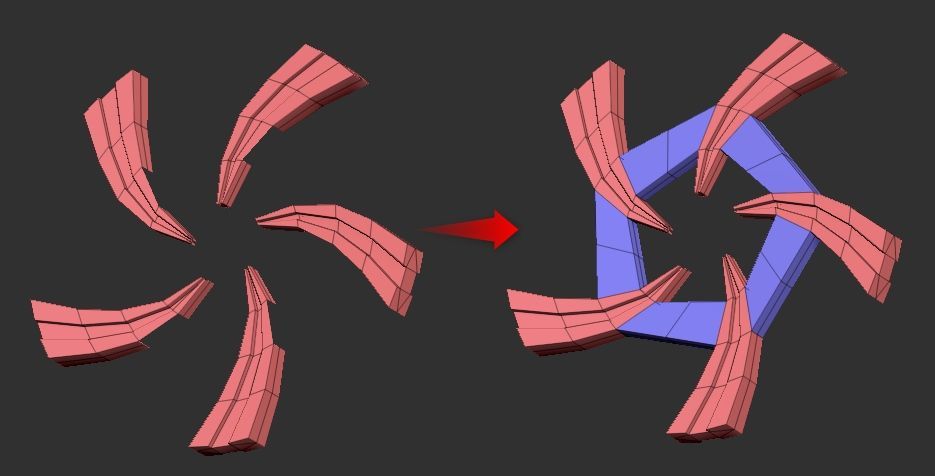
幾何学形状のローポリモデリングならばBlenderやFusion 360が強く、Zbrushの出番はないと思っていた。だがRadial Symmetryでの編集はZbrushのZModelerに歩があるかも知れない。
バイクのホイール周りは放射状のシンメトリが多い

ホイールにしても、リムにしても、ブレーキのディスクにしても、円環状の繰り返し形状だ。英語ではRadial Symmetryという。
で、これ、Blenderではものすごく編集しづらい。配置モディファイアやスピン編集やスクリューモディファイアでできるが、問題なのは、モディファイアで作られている部分は実体ではないという点。
これが何の問題になるかというと、こういうこと、画像をご覧下さい。
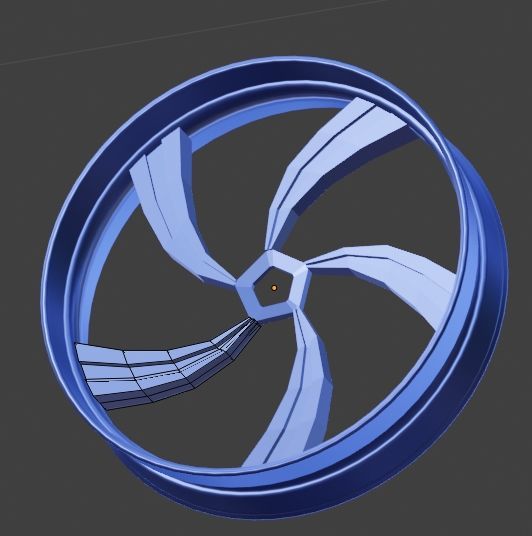
左下の1本のみ実体であとはモディファイアによる疑似複製。
なのでこのようにメッシュ同士の結合ができないみたい。
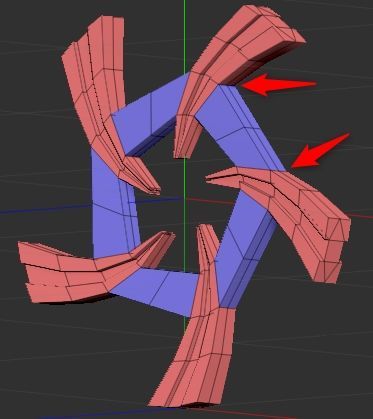
Zbrushには元々Radial Symmetry編集機能がある
これの細かい部分やコツなどのノウハウは別記事にするとして、簡単に画像でご紹介。
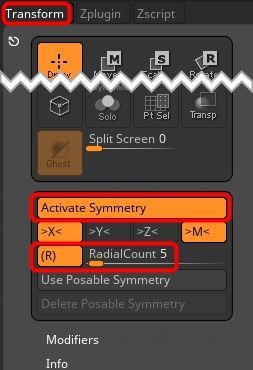
今回は5角形なので、こうなる。ただしシンメトリはワールド軸の原点が基準になるのでそこだけ気を付けるべし。
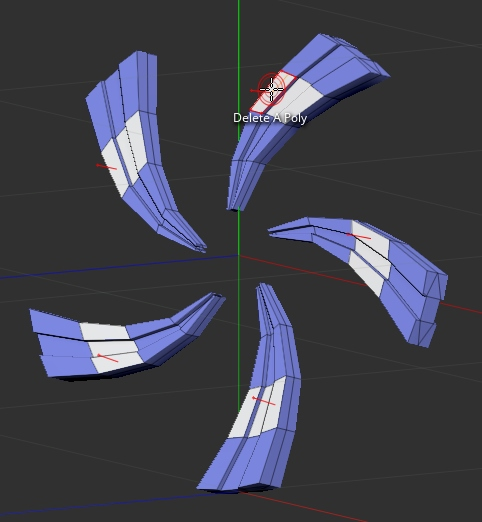
当然ZModelerも普通に使える。例えば互いの対向メッシュに穴を空けてブリッジすることもできる。
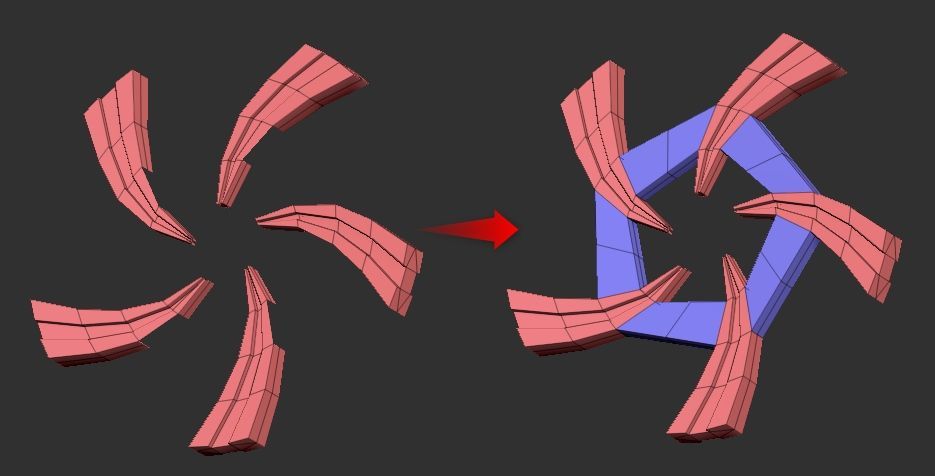
ZModelerではあっさりとブリッジができるが、Blenderの配置モディファイア適用中では無理だ。
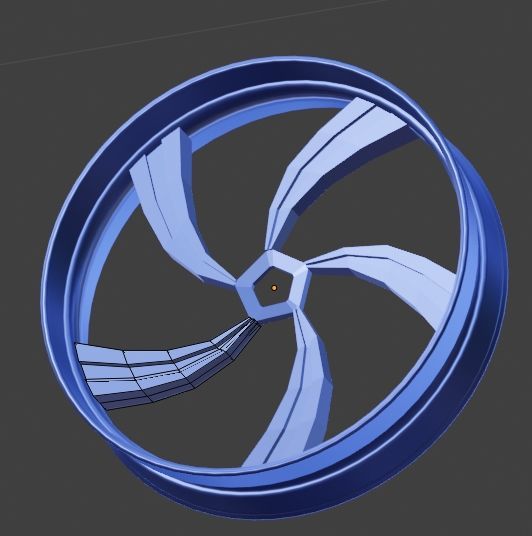
なぜならばモディファイア中は適用するまでメッシュとしての実体がない。だからブリッジ先が存在しない=ブリッジがそもそも不可能。
BlenderはRadial Symmetryのリアルタイムメッシュ編集に弱い
これが一つのBlenderの弱点だ。円環配置はモディファイアで実現できるが、リアルタイムにメッシュ編集ができない。
もちろんBlenderでもスカルプトモードではそれができるが、スカルプトモードではBlenderの強みであるローポリモデリングの編集機能が使えない。1つの頂点・辺・面の操作ができないと魅力が半減する。そしてそもそもスカルプトならばGoBしてZbrushで操作した方が慣れているので早い。
もちろん幾何学形状を正確に作りたいならばBlenderかFusion 360で
だが、下の図のように円環にしたいならば一手間かけてBlenderでのブーリアン結合か、Fusion 360で作ってリメッシュする方がいいだろう。
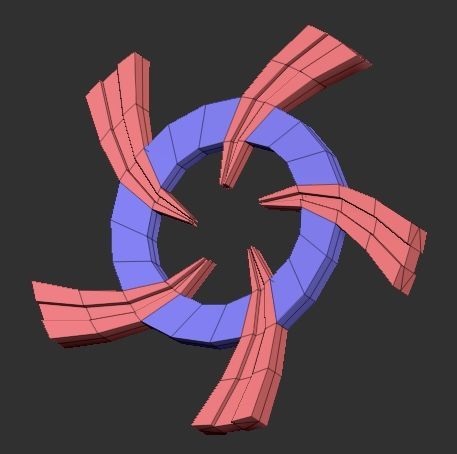
上の図の様子は完全に目合わせの感覚造形なので、円としては不正確だ。正確な円など、正確な幾何学形状はZbrushではやはり不利だ(できなくはないけれど手間を比較するとオススメしない)。
とはいえ、アート目的の造形であれば「だいたい円環に見えればいい」ことのほうが多いと思うので、感覚重視で円環っぽくなっていればそれでOKというシーンも多いだろう。だれも幾何学的に正確であることを望んでいないような部分ならば、作業効率を優先していいだろう。
Zbrush2020で実はローポリに地味に強くなっている
Zbrushも2020登場時点では致命的なバグがあったもののアップデートで修正されたのでその点は問題ないだろう。で、2020では地味にローポリ操作が快適になっている。
それがこのInfinite Depth ブラシ。
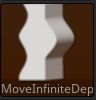
簡単に言うと、このブラシは
- 矩形ツールや投げ縄ツールで頂点をマスクし
- マスクを反転させ
- ギズモを呼び出し
- ギズモで動かす代わりにムーブブラシのようにブラシで頂点を移動させる
- 編集モードに戻り
- マスク解除
をドラッグ一発で実現させてくれる。楽だし早い。これはBlenderで言うところの
- 透明表示(ALT+Zキー)
- 選択ツールで頂点などを選択
- Gキーを押して位置変更
- 選択状態の解除
これに相当する。Zbrush上でも大分Blenderでの操作感に近づいた。
(とはいえXYZの3軸に沿った正確な移動などになると無理だ。)
やはりここでもZbrushらしく、正確さよりも直感的な作業性を優先させる形となっている。Zbrushはそういうツールなのだ。直感的に早く、ということを優先している。それはそれでいいことだ。
で、Zbrush同士の比較で言うと、このブラシの登場でかなり楽になったね。マスクもギズモも不要なのでサクサク作業できる。
可逆性とワークフローと手間
で、Blenderでモディファイアを使うメリットは、可逆性。後からいくらでも編集できる。適用ボタンを押すまでは。
だが、その可逆性を担保しようとすると結構面倒なワークフローになったりする。例えば、ホイールを5角形から6,7角形などに変えるつもりがなければ、モディファイアで72度ずつ回して配置する必要もない。Zbrush上でメッシュとして確定させてしまって5つのRadial Symmmetryで編集した方が直感的かつ有機的な変更が可能だ。もちろんZModelerを使えば幾何学形状のまま編集もできる。
上記のようにブリッジでつなぐなども自由だ。
もちろんBlenderでの操作であっても、円盤を作って、穴を空けるためのメッシュを作って72度ずつ配置してブーリアンモディファイアで減算することも可能だろう。穴ならそれでいいが、こういう突起だけなら手間が多すぎる。
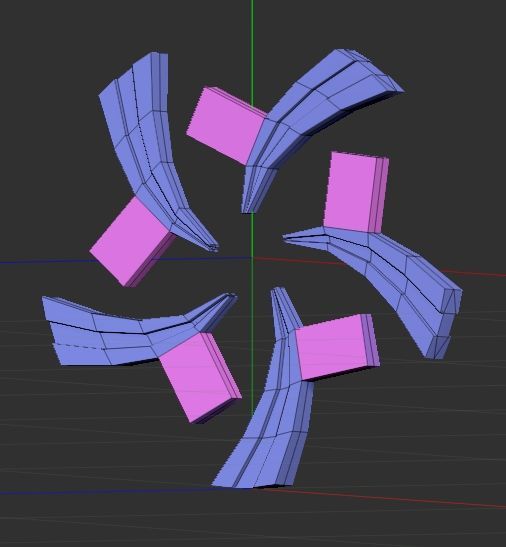
Blender上でこの突起だけを作ってブーリアン結合する?かなり面倒です。なぜならば面一な形状はブーリアン結合できないという演算上の課題もある。BlenderでもZbrushでもCoplanar平面はブーリアン演算できない。微妙にずらしてから頂点結合などの手間が発生。例外はCADであるFusion 360くらいかな。他のソフトのことは分かりません。。。
ZModelerならばALT+ドラッグでポリゴンを選択してExtrudeやQMeshでドラッグ一発で終わる。数秒で終わる。突起でもいいし、両穴を明けてからのブリッジでもいい。1分程度で即座に作れる。
対してBlenderならば、突起だったら、元のメッシュからEキーで押し出せばいいが、ブリッジになると穴開け用のメッシュを作って配置してブーリアンモディファイアを、という手間が生じる。
なんというか、
イメージしながら作っていくというワークフローではBlenderでのRadial Symmetryはやや不利
だと感じる。
もちろん最初から下絵などをきちんと作って、立体を作るという作業にしてしまえば、形状に応じて適切な手順を選べばそれで問題ない。
だが、自由に作りながら考えながら作る、という行き当たりばったりなワークフローが欲しい私としては、これは結構ストレスだ。
Blenderのモディファイアはいつでも元形状を変更できる。適用ボタンを押すまでは。その可逆性を優先すると造形ワークフローに制限が生じる。
だがZbrushでの直感的な造形方法を優先すると今度はその可逆性が失われる。
これは悩ましい所だ。今までは可逆性を割と重視していた。
だが今回ホイールを作ってみ感じた。

可逆性を重視した造形は「楽しくない」のである。
単純で地味でつらい作業。そう、最初にBlender2.79系で感じた嫌な感じ。ただの作業感。これを思い出した。
対してZbrushでは手間の数だけ順番に出来上がっていくから、まさにアナログ作業。粘土でこねていく感じ。それがZModelerで幾何学的であったとしても、感じるフィーリングは同じ。かけた手間の分だけ満足感が高まる。目に見えて出来上がっていく喜び。
これがBlenderのモディファイアとの違いだと感じる。例えば左右対称編集にしてもそうだ。ミラーモディファイアは反対側を触れない。ここがちょっと違和感がある。対してZbrushならば両側メッシュが実体として存在している。そして今回の件ではRadial Symmetryでも実体として作れる。
このもやもや感。伝わるかな~。
結論 Radial Symmetry編集ではZModelerを使うのも有り
幾何学形状だからと言って、必ずしもBlenderやFusion 360がいいとは限らない。そうそう、もちろんFusion 360でもRadial Symmetryは実体ありで作業できる。だが、途中でポリゴンモデリング的作業ができない。ほんのちょっとの編集がもどかしくなる。そしてそのためにはSTLからQuad RemesherしてBlender作業になる。これもまたテンポが悪い。
それよりも基本図形をBlenderで作ってGoBでZbrushに移して、ZModelerを使いながらRadial Symmetry編集をし、ある程度形になったら再びBlenderに戻して角丸ベベルを当てるなどした方がよさそうだ。
意外なところでZbrushが復活してきた。
……、結局、ZModelerに苦手意識がある人はきちんとZModelerを使う勉強をしなさい、ということなのだろう。
ちなみに私はZModelerに苦手意識はなく、Zbrush2019以前でローポリ造形での作業効率を高める方法を模索した結果、Blender2.8での作業が一つの答えになっただけであって、ZModelerに苦手意識はない。念のため(笑)
ZModelerの使いこなしのヒントはこちら。
ZModelerで1つ2つの頂点を簡単に移動させる、という場合にはやはりBlenderのほうが早い、というのがZbrush2019までだったが、今ならば例のブラシでドラッグ一発だから、その差は縮んだ。とはいえXYZ3軸に正確に沿って平行移動させる、となるとやはりBlenderのほうが早い。
やはりというか、使い分けだ。
GoBを活用しよう。これだけBlenderとZbrushとで右往左往しても、やはり両者には得手不得手がはっきりと存在する。両方使っていいとこ取りがとても重要だ。何度も当ブログで言っているフレーズだが、本当にそう感じる。勉強の手間がかかるが、その価値はある。
久々にZbrushネタでした。
今回の創作活動は約2時間30分(累積 約1,493時間)
(532回目のブログ更新)
筆者はAmazonアソシエイト・プログラムに参加しています。
以下の商品名や画像アイコンをクリックしてからAmazon様で何かお買物をして頂ければそのご購入総額の1~2%が私に寄付されます。クリック後に別の商品のご購入でもOKです!誰が何を買ったかは私に通知されませんのでご安心下さい😊
また当サイトは楽天アフィリエイト、バリューコマース Yahoo!ショッピング アフィリエイト、および第三者配信の広告サービス(Googleアドセンス)を利用しています。